IE浏览器尽管在win7用户看来是使用率不高的,但有时想用时却发现IE浏览器不见了。那么ie浏览器在哪了?怎样修复ie浏览器?下面就来跟大家介绍下IE浏览器不见了如何找回。
一、桌面的ie图标不见了:
有时会发现IE浏览器在电脑桌面消失了,那么ie浏览器在哪?对于桌面的ie图标不见了,大家可以通过在开始菜单里找回。依次点击开始菜单→所有程序→internet explore,然后可以鼠标按住把它拖动到电脑桌面上,或者鼠标右键发送快捷方式到桌面。

二、ie浏览器在开始菜单所有程序不见了:
如果你的ie浏览器在上面所说道的开始菜单所有程序里面也没有找到,就是电脑上搜索也没有搜索到。那么这样的ie浏览器不见了又要怎么处理?
1、这时我们依次打开控制面板→程序→程序和功能→打开或关闭windows功能。然后查看里面的internet explore前面勾选是否有勾上,没有的话,大家勾选下,接着重启电脑看是否修复IE浏览器。
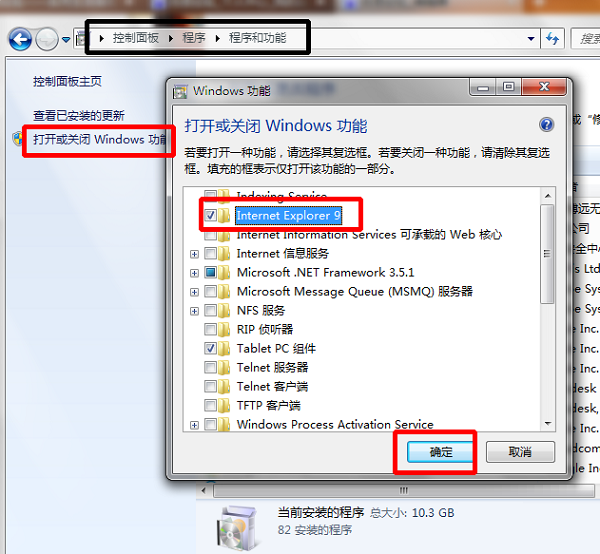
2、假如以上方法还没有让ie浏览器在开始菜单所有程序里面出现,那么这时就需要到源文件夹处查找了。
IE浏览器位置位于:C:\Program Files (x86)\Internet Explorer或者C:\Program Files\Internet Explorer。在前面文件夹位置找到iexplore.exe文件然后以管理员身份进行运行,这样就能打开ie浏览器了。
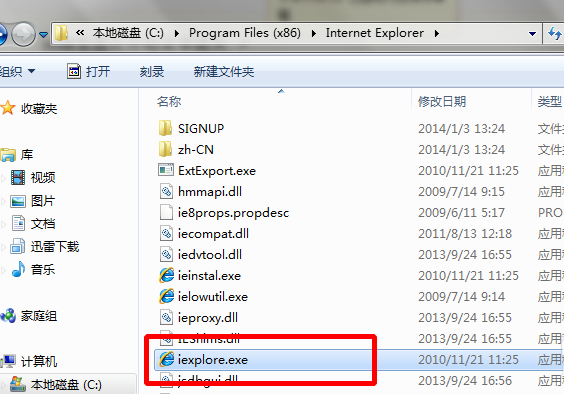
3、如果这个iexplore.exe程序可以打开的话,但是在开始菜单所有程序又没有,这里我们可以把它附到开始菜单上去。
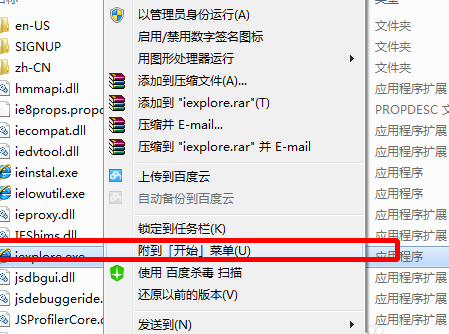
如果此时还是会有ie闪退或ie无法响应情况,那么可以看下下面的方法。
三、ie浏览器闪退或ie无响应:
1、 ie浏览器闪退首先需要排除的是不是因为跟系统位数不兼容造成的,这个情况就好比64位win7系统可能不兼容32位ie。对于此,大家是最好把两个文件夹里面exe文件都同时运行下试试。如果都不可以的话,那么就是ie出问题了。
2、 针对上述情况,此时可能就要修复ie或者卸载ie更新了,从而将其恢复到与最初安装windows系统适应的版本。
3、 卸载ie更新方法如下:控制面板→程序→程序和功能→已安装的更新,接着是需要找到internet explore,使用右键卸载,进行卸载后需要重启电脑。最后大家再到开始菜单所有程序里面查找,亦或到上面提到的文件夹查找ie。
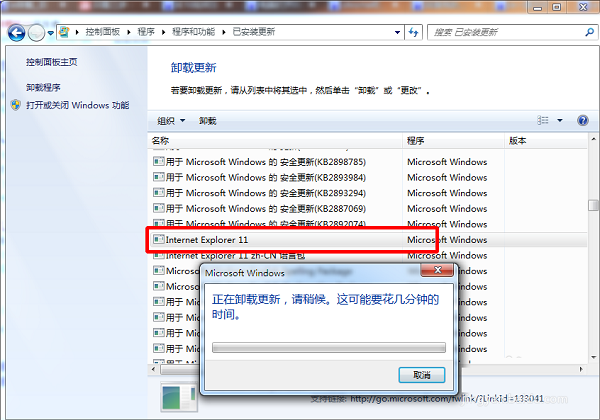
如果以上方法都不能很好地解决ie浏览器不见了问题,那么可以尝试去网上搜索ie浏览器修复工具进行修复。